Mode d'emploi
AnyMP4 TransMate est l'outil de gestion de données pour les appareils Android et iOS (iPhone, iPad et iPod) sur PC. Il transfère des données facilement entre Android, iOS et PC. Vous pouvez facilement synchroniser les données d'un ancien téléphone Android/iOS avec un autre appareil iOS/Android sans Wi-Fi, mais le câble USB rapidement et en toute sécurité. Pour un téléphone portable avec un petit espace de stockage, il peut facilement sauvegarder des données d'un téléphone à un ordinateur pour libérer de l'espace.
De plus, ses fonctionnalités additionnelles vous permet de créer directement des sonneries pour Android et iPhone et de convertir facilement les images iPhone HEIC au format JPEG ou PNG pour pouvoir les ouvrir sur un Windows ou Android. Les contacts massifs peuvent également être sauvegardés en un clic et restaurés sur le téléphone d'origine avec ce logiciel magique.
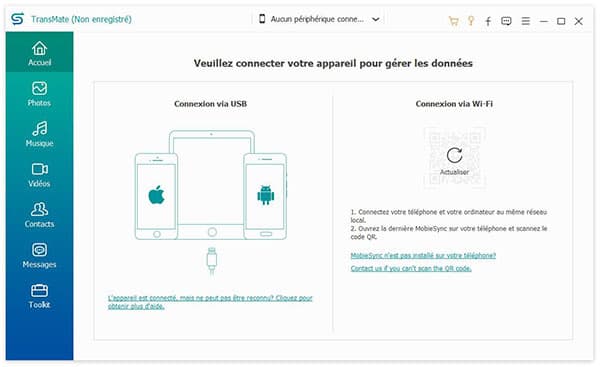
Téléchargez gratuitement AnyMP4 TransMate sur le site officiel, puis suivez les instructions à l'écran pour l'installer sur votre ordinateur. Après l'installation, lancez ce programme de gestion de données Android et iOS.
Chaque fois que vous exécutez la version d'essai gratuite de ce logiciel, la fenêtre de registre apparaîtra pour vous. Cliquez sur Enregistrer pour entrer votre adresse e-mail et le code d'enregistrement dans la barre pour l'enregistrer.
Vous ne voyez pas la fenêtre de registre ? Cliquez simplement sur l'icône de clé dans le coin supérieur droit de l'interface pour ouvrir la fenêtre d'enregistrement.

Address électronique: L'adresse que vous avez utilisée lors de l'achat du programme.
Code de Licence: Copiez et collez le code de Licence que vous avez reçu dans le boîte de réception après l'achat avec succès.
Remarque:
1. Une fois l'achat réussi, le code d'enregistrement (une chaîne de caractères marquée comme clé d'activation) sera envoyé à votre adresse e-mail.
2. L'essai gratuit n'est valable que pendant 30 jours.
Cliquez sur l'icône Menu en trois tirets dans le coin supérieur droit pour sélectionner Préférences afin de personnaliser vos paramètres favoris, dans lesquels vous pourrez définir Général, Photos, Musique, Vidéos et Autres.

Réglages généraux
Accédez à Général et vous pourriez définir les fichiers communs, les journaux, les fichiers temporaires et le programme de fermeture. Vous pouvez cocher la case pour rechercher automatiquement les mises à jour, ouvrir le dossier après le transfert sur un ordinateur, personnaliser l'emplacement du fichier temporaire, etc.

Réglages Photos/Musique/Vidéo
Basculez sur l'onglet Photos pour afficher le format HEIC et les paramètres d'informations sur les photos. Vous devez les vérifier attentivement car cela affectera la visualisation des photos après l'exportation des images HEIC sur votre ordinateur.
Passez à l'onglet Musique, et vous verrez les paramètres de sonnerie et de musique. Vous pouvez éventuellement ouvrir le Créateur Sonneries ou convertir en sonneries tout en ajoutant des chansons à l'onglet Sonneries. En outre, lors de l'exportation de fichiers de musique, vous pouvez utiliser la date d'origine ou la date de modification/exportation.
Cliquez sur l'onglet Vidéo pour conserver la qualité d'origine ou la qualité élevée du fichier à importer dans votre téléphone. Les informations vidéo seront sûrement définies comme date d'origine ou comme date de modification/exportation lors de l'exportation.

Outre la mise à jour automatique du logiciel via les paramètres de Préférences, vous êtes également autorisé à mettre à jour ce logiciel manuellement.
Cliquez sur l'icône Menu en haut à droit pour sélectionner Vérifier les mises à jour ..., puis une dernière version sera détectée automatiquement. Il vous suffit de suivre les instructions à l'écran pour télécharger et installer la dernière version de ce logiciel.

Que vous souhaitiez exporter, importer ou supprimer des données pour Android et iPhone, vous avez d'abord besoin de connecter l'appareil Android ou iOS au logiciel, et il existe deux façons pour la connexion.
La première méthode consiste à utiliser un câble USB - Connexion via USB, et le deuxième moyen est de scanner le code QR sous le même WiFi - Connexion via Wi-Fi. Vous pourriez en sélectionner une selon votre situation. Si vous voulez transférer des fichiers d'un appareil vers un autre, connectez simplement les deux appareils au logiciel.
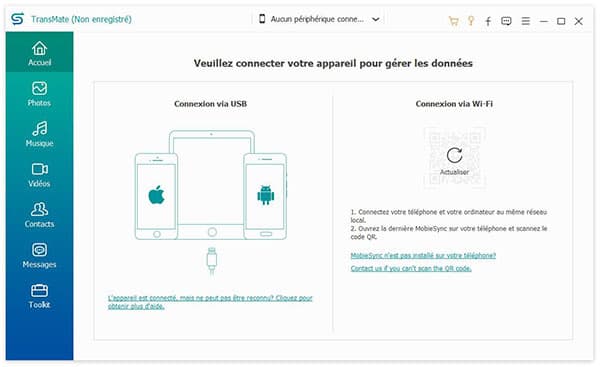
Une fois que le logiciel reconnaît l'appareil, l'interface de logiciel va s'afficher les informations de base de l'appareil source.

Si vous connectez deux appareils au logiciel, vous pourriez cliquer sur la petite flèche en regard du nom de l'appareil située en haut, pour changer l'appareil de source.

AnyMP4 TransMate est un puissant logiciel de gestion de photos pour Android et iPhone sur ordinateur. Il peut transférer des photos d'un appareil à un autre, sauvegarder des photos d'un appareil sur un ordinateur, mettre des photos depuis un ordinateur dans un appareil, supprimer des photos d'albums, créer un nouvel album et afficher facilement les informations des photos sur l'ordinateur.

① Ajouter des photos d'un ordinateur à un Android/iPhone : Cliquez sur le bouton Ajouter pour importer une/plusieurs photos, même les photos de dossiers de l'ordinateur vers votre iPhone ou votre téléphone Android;
② Synchroniser des photos d'un téléphone à un autre : Pour synchroniser des images d'iPhone vers Android ou d'iPhone vers iPad, vous devez activer l'iPhone comme source, puis sélectionner les photos ou les albums et enfin cliquer sur Exporter vers l'appareil pour sélectionner le téléphone pour commencer à transférer les photos vers un autre téléphone;
③ Exporter des images du téléphone au PC : Pour enregistrer les images d'un téléphone sur PC, il vous suffit de sélectionner les photos et de cliquer sur Exporter vers le PC pour terminer la tâche;
④ Supprimer des photos : Il est également facile de supprimer les images de votre téléphone. Sélectionnez les images et cliquez sur le bouton Supprimer Fichiers pour commencer à supprimer les images de votre téléphone;
⑤ Actualiser les photos : Lorsque vos photos apportent des modifications sur Android ou iPhone lors de la connexion à ce logiciel, vous devez cliquer sur Actualiser pour accéder aux dernières données de votre téléphone dans ce programme;
⑥ Créer de nouveaux albums photo : Cliquez sur la boîte à outils et sélectionnez Créer un album dans la liste déroulante pour créer un nouvel album permettant de gérer vos photos.
AnyMP4 TransMate est un gestionnaire musical permettant d'importer, d'exporter et de supprimer facilement des fichiers de musique de l'iPhone et de l'Android sur un ordinateur.

① Ajouter des fichiers de musique de l'ordinateur à un Android/iPhone;
② Synchroniser des chansons d'un téléphone à un autre téléphone : Pour copier des chansons d'un téléphone à un autre téléphone, vous devez d'abord activer l'affichage de la source. Ensuite, sélectionnez les chansons ou les listes de lecture et cliquez enfin sur Exporter vers l'appareil pour sélectionner le nom de votre téléphone cible et commencer à transférer les chansons d'un téléphone à un autre.
③ Exporter des fichiers audio du téléphone vers un ordinateur : Pour enregistrer vos fichiers audio tels que des livres audio, des sonneries, etc., d'un téléphone à un ordinateur, il vous suffit de sélectionner les fichiers audio et de cliquer sur Exporter vers le PC pour terminer le processus de transfert.
④ Supprimer des fichiers audio ou des listes de lecture sur Android et iPhone : Pour supprimer des chansons de votre Android ou iPhone, il vous suffit de sélectionner les chansons et de cliquer sur le bouton Supprimer Fichiers pour supprimer les fichiers de musique de votre téléphone.
⑤ Actualiser les fichiers audio sur Android et iPhone : Lors de la connexion de votre téléphone à ce logiciel, vous pouvez modifier (supprimer ou ajouter) les types audio sur votre téléphone. À ce stade, vous pouvez cliquer sur Actualiser pour mettre à jour les fichiers audio dans ce logiciel.
⑥ Créer des sonneries pour Android et iPhone : Pour créer des sonneries pour votre téléphone, il vous suffit de sélectionner la chanson, puis de cliquer sur l'icône Cloche Transformer des chansons en sonneries pour créer des sonneries, où vous devez définir la longueur de la sonnerie, le volume et éventuellement ajouter au périphérique, et N'oubliez pas de cliquer sur Créer pour créer des sonneries.
⑦ Créer de nouvelles listes de lecture de musique : Lorsque vous souhaitez classer les chansons dans une liste de lecture, cliquez sur l'icône D'autres outils en haut et sélectionnez Créer une liste de lecture.
AnyMP4 TransMate vous aidera exactement lorsque vous avez des vidéos ou des films à gérer. Il est capable d'ajouter des vidéos, d'exporter des films, de supprimer les vidéos indésirables, etc., sur votre ordinateur.

① Ajouter des vidéos depuis un ordinateur vers Android/iPhone : Cliquez sur le bouton Ajouter pour mettre un, plusieurs, même tout le dossier de musique de votre ordinateur dans votre téléphone Android ou iPhone pour une lecture à tout moment.
② Partager des vidéos de votre téléphone avec un autre téléphone : Pour déplacer des vidéos d'un téléphone à un autre, il vous suffit de sélectionner les films que vous souhaitez partager, puis de cliquer sur Exporter vers l'appareil Pour sélectionner un autre téléphone afin de commencer la copie.
③ Copier des films d'un téléphone à un ordinateur : Lors de moments importants, il est préférable de les sauvegarder d'un téléphone à un autre. Sélectionnez les vidéos et cliquez sur l'icône Exporter vers le PC pour transférer des films du téléphone vers un ordinateur pour une sauvegarde.
④ Supprimer des vidéos sur Android et iPhone : Pour gérer les fichiers vidéo volumineux de votre Android ou de votre iPhone, vous pouvez supprimer les vidéos indésirables pour libérer de l'espace. Sélectionnez les vidéos et cliquez sur le bouton Supprimer Fichiers pour supprimer les vidéos de votre téléphone sur votre ordinateur.
⑤ Actualiser les fichiers vidéo sur Android et iPhone : Lorsque vous utilisez ce logiciel pour gérer les données de votre téléphone, vous ne devez modifier aucun fichier vidéo sur votre téléphone. Si vous avez apporté des modifications, vous devez actualiser les fichiers de ce logiciel. Cliquez sur le bouton Actualiser pour accéder aux derniers fichiers vidéo de ce logiciel.
⑥ Afficher et copier les informations sur les vidéos dans le Presse-papiers : Lors du transfert de vidéos d'un téléphone à un autre appareil, la plupart d'entre vous voudront peut-être conserver les informations d'origine. TransMate est l'outil qui vous aidera définitivement. Il vous suffit de sélectionner le fichier vidéo que vous souhaitez visualiser, puis de cliquer avec le bouton droit de la souris sur Infos vidéo. Vous pourrez ainsi visualiser l'ensemble des informations vidéo et les copier dans le Presse-papiers.
Les contacts sur Android ou iPhone sont très importants pour rester en contact avec les autres. TransMate est l'outil de gestion des contacts qui permet de créer facilement de nouveaux contacts, d'importer/exporter/supprimer des contacts du téléphone sur l'ordinateur.

① Créer de nouveaux contacts : Pour ajouter de nouveaux contacts à votre téléphone, il s'avère plus simple sur ordinateur que sur téléphone. Cliquez simplement sur l'icône plus Créer un nouveau contact en haut à gauche. Ensuite, il vous montrera une liste d'informations à droite du nouveau contact. Vous devez renseigner les informations, telles que nom, numéro de téléphone, adresse électronique, photo, etc. Cliquez ensuite sur Enregistrer pour créer un nouveau contact.
② Importer des contacts d'un ordinateur à un téléphone : Si vous avez déjà enregistré la sauvegarde des contacts sur votre ordinateur au format CSV ou vCard, vous pouvez alors importer directement la sauvegarde. Cliquez simplement sur l'icône Importation, sélectionnez le format de sauvegarde des contacts, puis choisissez-le pour importer les contacts d'un ordinateur à un téléphone.
③ Synchroniser les contacts d'un téléphone vers un autre téléphone : De même, vous pouvez utiliser ce logiciel pour transférer des contacts de l'ancien téléphone vers un nouveau téléphone. Il suffit d'indiquer d'abord le téléphone source dans la liste des appareils, puis de sélectionner les contacts que vous souhaitez partager avec l'autre téléphone, puis de cliquer sur Exporter vers l'appareil pour sélectionner le nom de votre téléphone cible pour commencer à transférer les contacts.
④ Exporter des contacts du téléphone vers un ordinateur : Il est courant de sauvegarder des contacts sur un ordinateur pour éviter la perte de contacts. TransMate est le logiciel qui le fait exactement. Sélectionnez les contacts sur votre téléphone, puis cliquez sur Exporter vers le PC pour déplacer facilement la sauvegarde des contacts sur votre ordinateur.
⑤ Supprimer des contacts: lorsque certains contacts ne sont pas valides, vous devez les supprimer pour gérer efficacement votre téléphone. Contrairement aux paramètres du téléphone, TransMate est le moyen intelligent de vous aider à supprimer un, plusieurs, même tous les contacts du téléphone. Cochez simplement les contacts que vous ne souhaitez pas conserver et cliquez sur l'icône Supprimer éléments dans le menu pour supprimer les contacts de votre téléphone.
⑥ Actualiser les contacts dans ce logiciel : Lorsque vous utilisez ce logiciel pour gérer vos contacts, vous pouvez également apporter certaines modifications à votre téléphone. Pour charger les dernières informations sur les contacts, vous devez cliquer sur l'icône Actualiser.
⑦ Rechercher des doublons de contacts et les fusionner : Les contacts en double sur le téléphone sont très fréquents lors de la restauration de la sauvegarde. Pour les contacts saccagés sur le téléphone, vous devez les supprimer. Cliquez sur l'icône Rechercher les contacts dupliqués en haut, et ce logiciel analysera les doublons de contacts. Attendez quelques secondes, vous verrez tous les doublons, vous pouvez sélectionner les doublons et cliquer sur Fusionner la sélection pour supprimer les doublons.
⑧ Créer/renommer/supprimer des contacts de groupe et supprimer/ajouter des contacts à un groupe : Lorsque vous avez plusieurs contacts, il est judicieux de placer les contacts dans un groupe différent. Cliquez sur l'icône de D'autres outils en haut et vous verrez différentes options, Nouveau groupe, Renommer le groupe, Supprimer le groupe, Ajouter au groupe, Supprimer du groupe, etc. Sélectionnez l'option dont vous avez besoin pour gérer vos contacts du groupe. Vous pouvez également cliquer avec le bouton droit de la souris sur l'espace vide dans la barre de gauche pour renommer, créer un nouveau groupe ou en supprimer directement.
⑨ Modifier les informations de contact : Lorsque vos informations de contact changent, vous devez les mettre à jour à temps. Sélectionnez le contact que vous souhaitez modifier, puis cliquez sur Éditer dans le coin supérieur droit pour modifier les informations de contact.
Les messages sur votre Android et iPhone sont également importants. Sauvegarder les messages et les pièces jointes d'un téléphone au PC est nécessaire.

① Exporter des messages vers un ordinateur : allez dans l'onglet Messages, et vous pourrez voir tous les messages de votre téléphone. Sélectionnez les messages que vous souhaitez exporter, puis cliquez sur Exporter vers le PC pour enregistrer les messages d'un téléphone à l'ordinateur en format CSV, HTML ou TXT.
② Rechercher et afficher des messages sur un ordinateur : Vous ne trouvez pas le message dans la grande bibliothèque de messages ? Utilisez simplement la fonction de recherche de TransMate. Saisissez les mots inclus dans les messages, puis cliquez sur l'icône de recherche pour rechercher les messages dont vous avez besoin.
Outre les fonctions de gestion de données sur TransMate, il offre également les outils additionnels, qui vous aident à exploiter davantage de fonctionnalités de ce logiciel.
Sauvegarde Contacts vous aidera à sauvegarder tous les contacts d'un téléphone à un autre. Vous pouvez uniquement restaurer les contacts sur votre téléphone avec ce logiciel.
Après avoir connecté votre téléphone à un ordinateur, cliquez sur Toolkit et sélectionnez Sauvegarde Contacts. Ce logiciel commencera à sauvegarder tous les contacts sur votre ordinateur.

Pour restaurer les contacts, il vous suffit de cliquer sur Restauration Contacts et ce logiciel détectera toutes les sauvegardes sur cet ordinateur avec le programme, sélectionnez la sauvegarde de contacts dont vous avez besoin et cliquez sur Restauration pour restaurer les contacts sur votre ordinateur.

Créateur Sonneries est l'outil pour créer vos sonneries préférées à partir de la musique que vous possédez sur votre ordinateur ou votre téléphone.
Étape 1: Cliquez sur Créateur Sonneries dans le Toolkit. Et choisissez la source de musique de votre téléphone ou de votre PC.

Étape 2: Définissez le point de départ et le point de fin, ajustez le volume de votre sonnerie, puis cochez la case Ajouter à l'appareil, puis cliquez sur Créer pour commencer à générer la sonnerie pour le téléphone.

HEIC ou HEIF est le format d'image créé à partir d'un iPhone ou d'un iPad. Il est compressé efficacement avec une qualité élevée. Cependant, le format n'est pas compatible avec Windows Compute et certains téléphones Android. Pour lire et ouvrir facilement les images HEIC, vous devez convertir HEIC en JPEG ou en PNG. C'est ce que TransMate peut faire pour vous.
Étape 1: Cliquez sur Convertisseur HEIC dans le Toolkit. Et sélectionnez les fichiers HEIC de votre téléphone ou de votre PC.

Étape 2: Sélectionnez le format JPEG ou PNG, ajustez la qualité de l'image, définissez l'emplacement d'enregistrement des images converties et décidez éventuellement de conserver les données Exif. Cliquez sur Convertir pour commencer à convertir les images HEIC en PNG ou JPEG sur votre ordinateur.
